Big Blue Meeting כולל אירוח עבור Greenlight עבור כל הלקוחות כולל כל אפשרויות התצורה הניתנות להתקנה דרך לוח הבקרה של המנהל שלנו. אתה יכול להירשם לגרסת ניסיון בחינם ולהתקין את Greenlight על תת-הדומיין שלנו או על תת-דומיין/דומיין משלך תוך מספר דקות כדי לבדוק זאת.
ל- Greenlight יש חשבון מנהל המעניק לך את היכולת לנהל משתמשים בשרת.
ברגע שאתה מחובר כמנהל, תבחין בפריט חדש בתפריט הנפתח של החשבון ארגון.
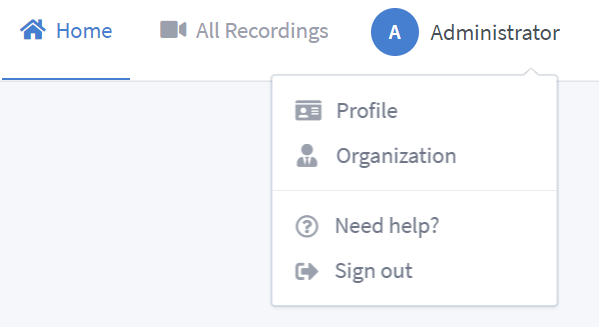

דרך הכרטיסייה הקלטות שרת, מנהלי מערכת יכולים להציג את כל ההקלטות הקיימות בשרת BigBlueButton שלהם.
הערה: עקב מגבלות על ה-BigBlueButton API, אם לשרת שלך יש חדרים רבים או הקלטות, ייתכן שהדף לא ייטען עקב הזמן הקצוב של הבקשה.
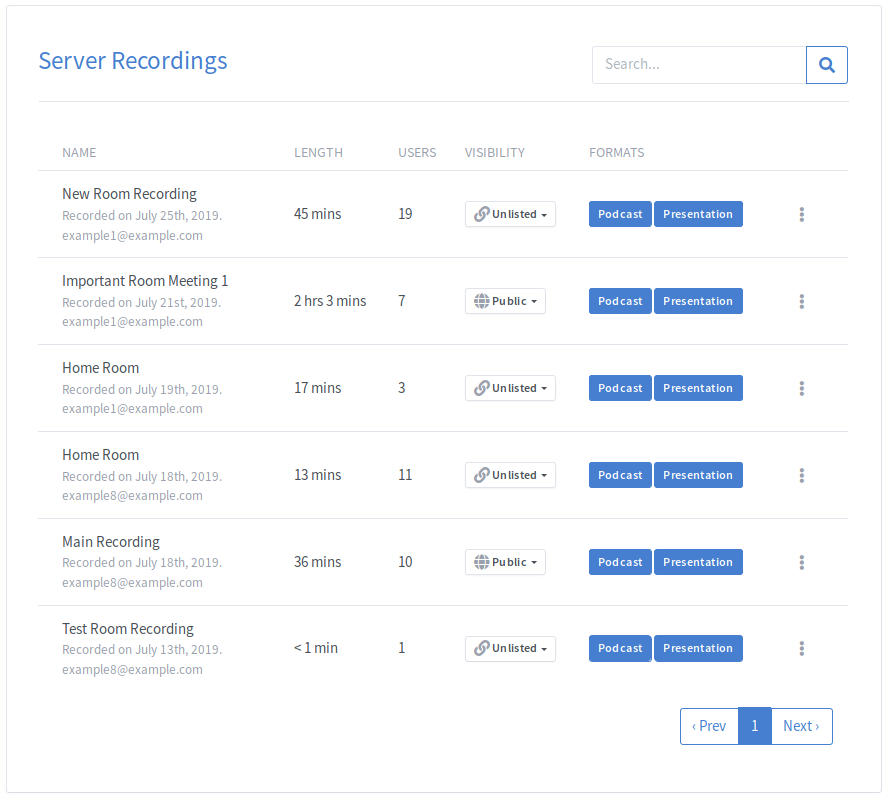
ניתן להשתמש בתיבת החיפוש כדי לסנן על סמך ה שם, אורך, משתמש, בעל הקלטה, ראות or פוּרמָט של כל משתמש.

כברירת מחדל, חדרים הפועלים יוצגו בראש הרשימה תחילה. אם אין חדרים פועלים, החדרים ימוינו לפי תאריך היצירה.
אפשר למיין הקלטות לפי מדדים כגון שם, מספר משתמש, ו משך ההקלטה.
ניתן לעשות זאת על ידי לחיצה על כותרות הטבלה (עוברות במחזוריות של עליה, ירידה וללא סדר מסוים):
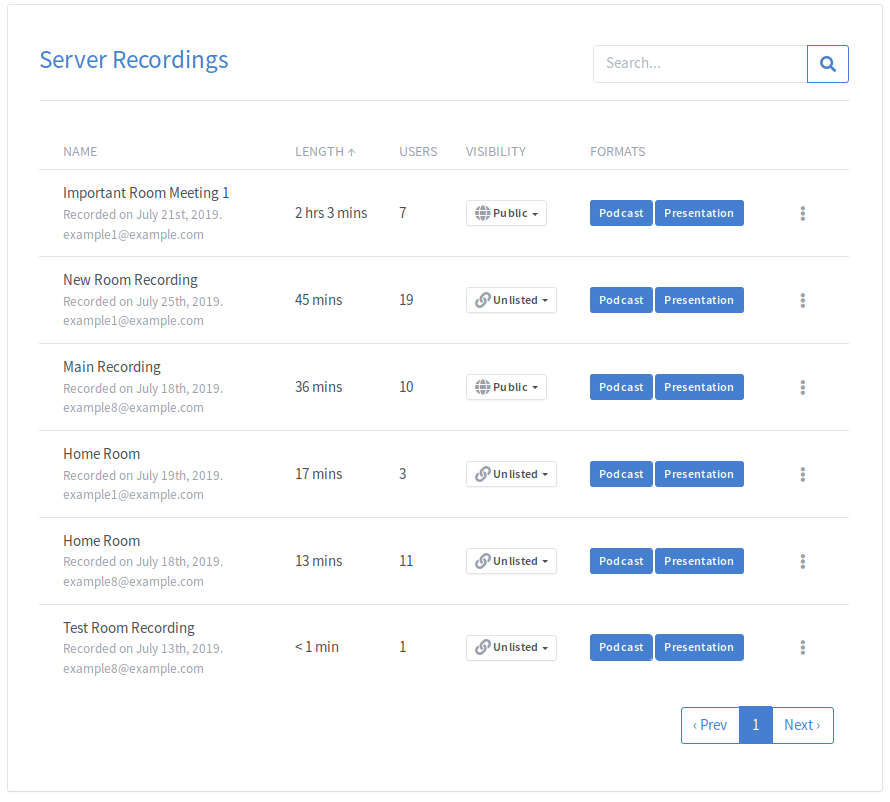
מנהלי מערכת יכולים להתאים אישית את Greenlight דרך הכרטיסייה הגדרות אתר.
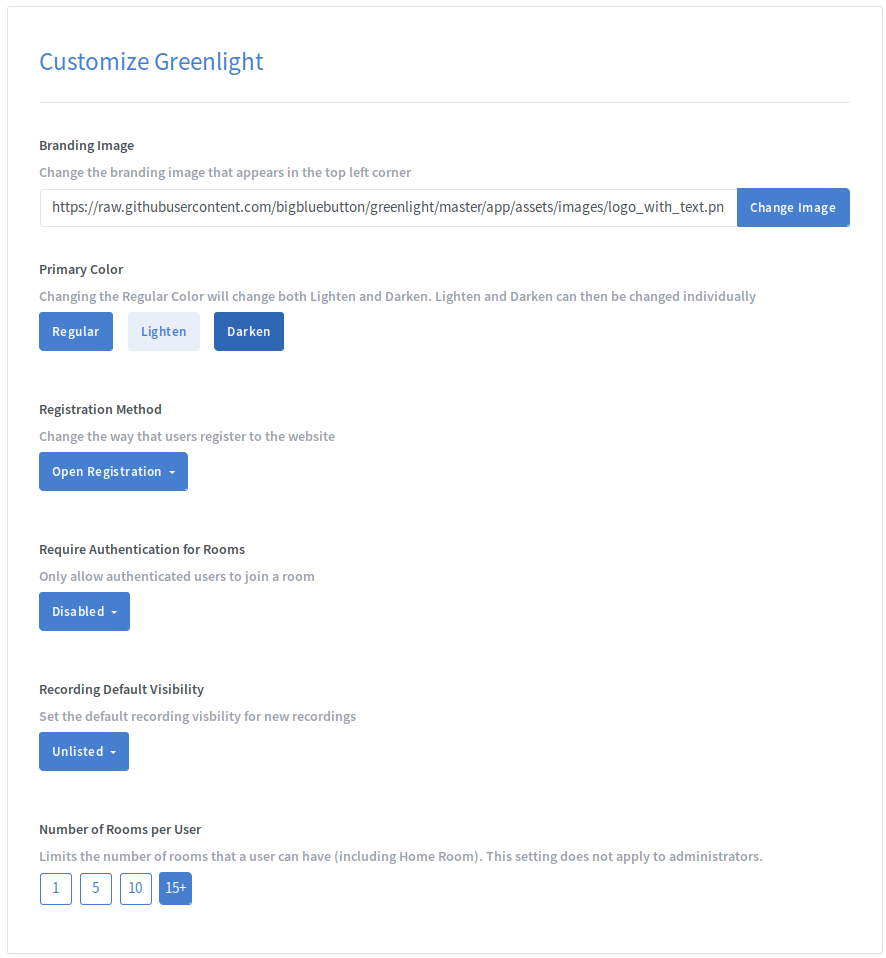
כדי לשנות את תמונת המותג של Greenlight שמוצגת בפינה השמאלית העליונה, החלף את תמונת ברירת המחדל בכתובת URL של התמונה שלך ולחץ על שנה תמונה.

כדי לשנות את כתובת האתר המשפטית של Greenlight שמוצגת בכותרת התחתונה, הוסף את כתובת האתר הרצויה לשדה ולחץ על שנה כתובת אתר. הגדרתו לריק תסיר את הקישור מהכותרת התחתונה.

כדי לשנות את כתובת האתר של מדיניות הפרטיות של Greenlight המוצגת בכותרת התחתונה, הוסף את כתובת האתר הרצויה לשדה ולחץ על שנה כתובת אתר. הגדרתו לריק תסיר את הקישור מהכותרת התחתונה.

כדי לשנות את הצבע הראשי של Greenlight פתח את לוח הצבעים ובחר צבע ראשי חדש.
שינוי הצבע הראשי "רגיל" יחשב אוטומטית גם את גרסאות ההבהרה והכהה של הצבע.
אם תרצו לשנות את גרסת Lighten או Darken, ניתן לשנות אותם בנפרד לכל צבע אפשרי.
הצבע הראשוני הוא הצבע שבו משתמשת Greenlight כבסיס לסטיילינג. זה כולל כפתורים, קישורים, סמלים וכו'.
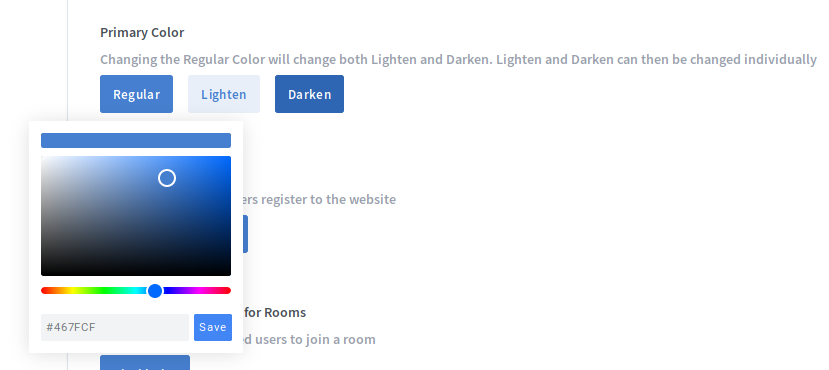
דרך הגדרות האתר, אתה יכול להגדיר את שיטת הרישום עבור Greenlight.
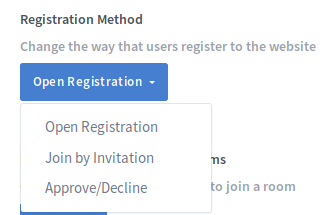
פתח את ההרשמה
Open Registration מאפשר לכל משתמש להירשם ולהיכנס ל-Greenlight.
הצטרפו בהזמנה
הצטרף בהזמנה משבית את ההרשמה הפתוחה. משתמשים יוכלו להירשם רק אם קיבלו הזמנה ממנהל מערכת.
כדי להשתמש בהצטרפות לפי הזמנה, ALLOW_MAIL_NOTIFICATIONS חייב להיות מוגדר ל true ב .env קובץ.
כדי להזמין משתמש, לחץ על הלחצן 'הזמן משתמש' שנמצא ליד סרגל החיפוש.

כדי לשלוח דוא"ל למספר משתמשים, הזן את הדוא"ל שלהם מופרד בפסיק. אם תרצה להזמין רק משתמש אחד, הזן את האימייל שלו ללא פסיקים.
המשתמש/ים יקבלו אימייל עם כפתור שיקשר אותם לדף ההרשמה.
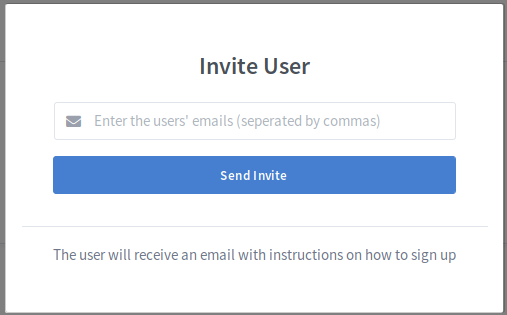
אישור/דחה
אישור/דחה מאפשר לכל אחד להירשם ל-Greenlight, אך המשתמש הזה חייב להיות מאושר כדי שיוכל לגשת לתכונות הזמינות דרך Greenlight.
כאשר משתמש נרשם, הוא יוגדר למצב המתנה. מנהל המערכת יוכל לראות את כל המשתמשים הממתינים ב- ממתין ל הכרטיסייה בטבלה ניהול משתמשים.
If ALLOW_MAIL_NOTIFICATIONS מוגדר true ב .env הקובץ, אז כל המנהלים יקבלו אימייל כאשר משתמש יירשם.
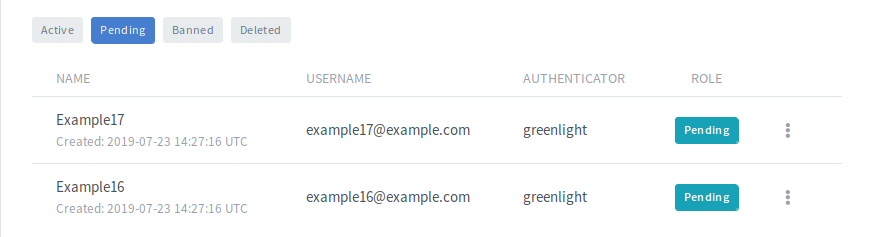
ניתן לאשר או לדחות משתמשים על ידי לחיצה על התפריט הנפתח של החשבון.
If ALLOW_MAIL_NOTIFICATIONS מוגדר true ב .env הקובץ, המשתמש יקבל אימייל המודיע לו שהחשבון שלו אושר.
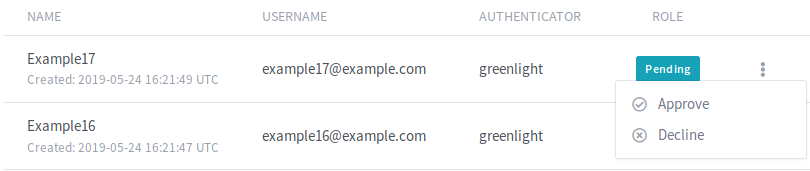
אם הרשמה של משתמש נדחתה, הוא יוגדר למצב חסום. משתמש חסום לא יכול להיכנס או לגשת לאף אחת מהתכונות ב-Greenlight.

כברירת מחדל, משתמשים שאינם מחוברים יכולים להצטרף לכל חדר שהוקם על ידי בעל החדר אם יינתן להם קישור ההזמנה. ניתן לבטל זאת, כלומר רק משתמשים שנכנסו לחשבון יורשו להצטרף לחדר.
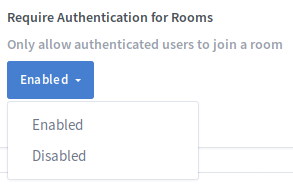
כברירת מחדל, כל המשתמשים שיכולים ליצור חדרים יכולים לחלוק חדרים. ניתן להשבית לחלוטין חדרים משותפים על ידי הגדרת הגדרה זו ל לנכים.
במודל הגישה המשותפת, משתמשים יכולים לשתף את החדר עם משתמש אחר על ידי חיפוש שם המשתמש או ה-UI של אותו משתמש. אם אינך רוצה שתפקיד ספציפי יהיה ניתן לחיפוש בתפריט הנפתח הזה, תוכל להסתיר אותם מהרשימה ב- הרשאות תפקידים.

כברירת מחדל, משתמשים לא יוכלו להעלות מראש מצגות לחדרים שלהם. מנהלי מערכת יכולים להפעיל או להשבית תכונה זו על סמך מקרי השימוש שלהם.
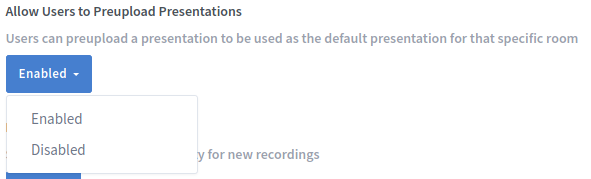
מגדיר את ברירת המחדל של הנראות של הקלטות החדר.
הציבור: כל אחד יכול להציג אותו אם יש לו את הקישור לחדר.
לא רשום: רק משתמשים שיש להם את קישור ההקלטה יכולים לצפות בו.
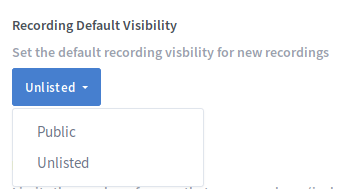
כברירת מחדל, חלק מהמידע בכל החדרים מאוחסן בשרת BigBlueButton. במקרים מסוימים (כגון מקומות שבהם קיים GDPR), המשתמשים חייבים להסכים לכך לפני ששרת BigBlueButton יוכל לאחסן מידע. אם זה חל על הפריסה שלך, הגדר זאת ל Enabled. לאחר שהוגדר לזמין, הוא גם יבטל נעילת חדש Room Configuration אפשרות שתאפשר לך להגדיר איך תרצה את החדש Allow room to be recorded הגדרת החדר להתנהגות (מופעל תמיד, אופציונלי, מושבת)
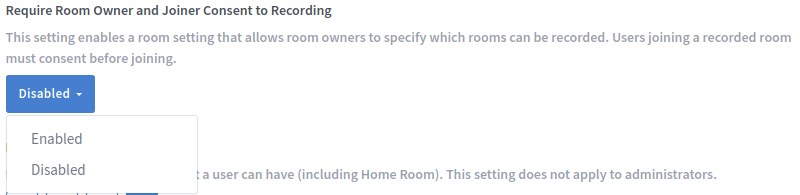
אם מופעל, עם הצטרפות לחדר, על המשתמשים ללחוץ על תיבת הסימון לפני שהם יורשו להיכנס לחדר.
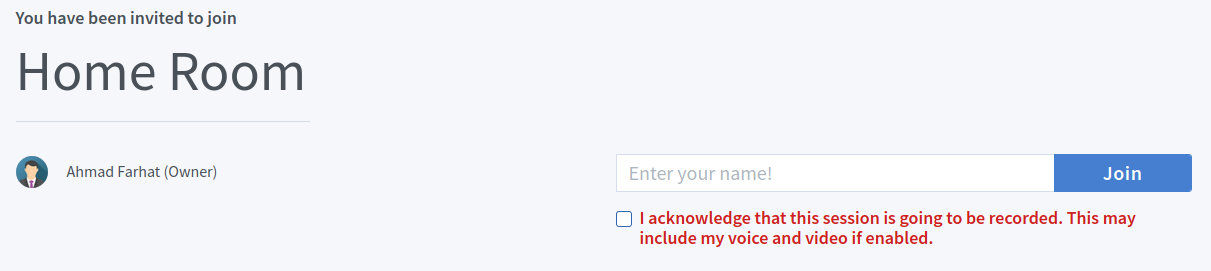
כברירת מחדל, משתמשים רשאים ליצור ולנהל כמה חדרים שהם רוצים. באמצעות הגדרה זו, מנהל מערכת יכול להגביל את מספר החדרים שהמשתמש יכול ליצור. אם המשתמש כבר מעבר למגבלה וההגדרה שונתה, המשתמש לא יוכל להתחיל שום הפעלות בחדרים שנמצאים מעל המגבלה.
כדי לאפשר למשתמשים ליצור כמה חדרים שהם רוצים, בחר באפשרות הכי רחוק מימין (15+).

דרך הכרטיסייה תצורת חדר מנהלי מערכת יכולים לערוך את הגדרות החדר עבור האתר שלהם. עבור הגדרות החדר המופעלות כעת, משתמשים רשאים לערוך את הגדרות החדר כרצונם (ברירת מחדל אופציונלי). עם זאת, אם תכונת חדר הוסרה דרך .env קובץ, הוא כברירת מחדל לנכים.
הערה: שינויים בהגדרות החדר לא יחולו על פגישות הפועלות/פעילות כרגע.
עבור כל הגדרת חדר, יש 3 אפשרויות.
מופעל תמיד: ההגדרה נאלצת מופעלת עבור כל החדרים. בעלי חדרים לא יכולים להשבית הגדרה זו.
אופציונלי: לבעל החדר יש אפשרות להפעיל או להשבית את ההגדרה.
מושבת: הגדרת חדר לא מופיעה בעת יצירת חדר. בעלי חדרים לא יכולים להפעיל הגדרה זו.
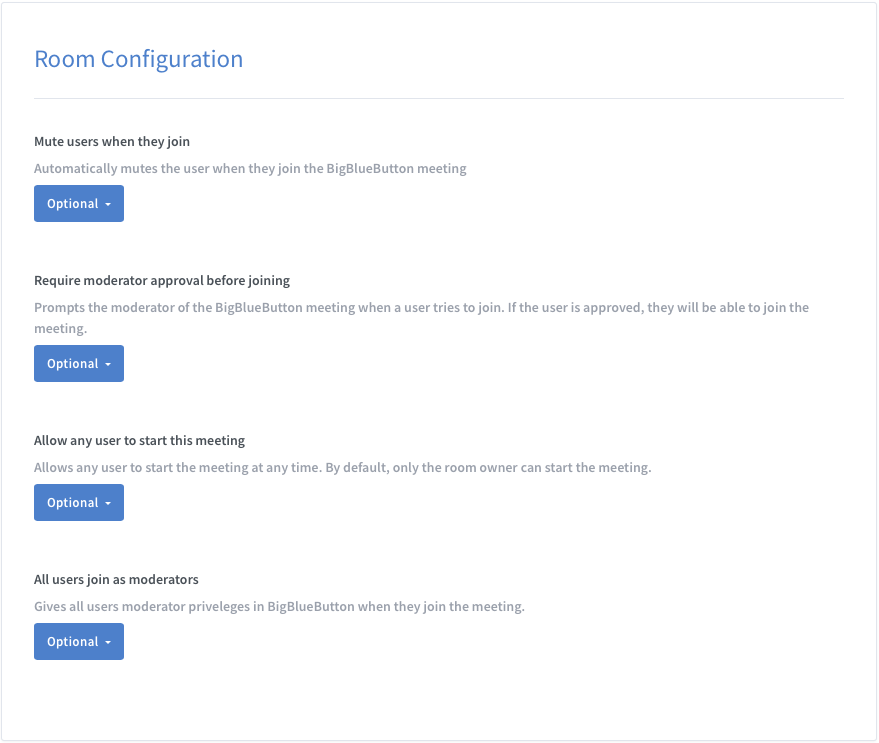
דרך הכרטיסייה תפקידים מנהלי מערכת יכולים לערוך את התפקידים עבור האתר שלהם.
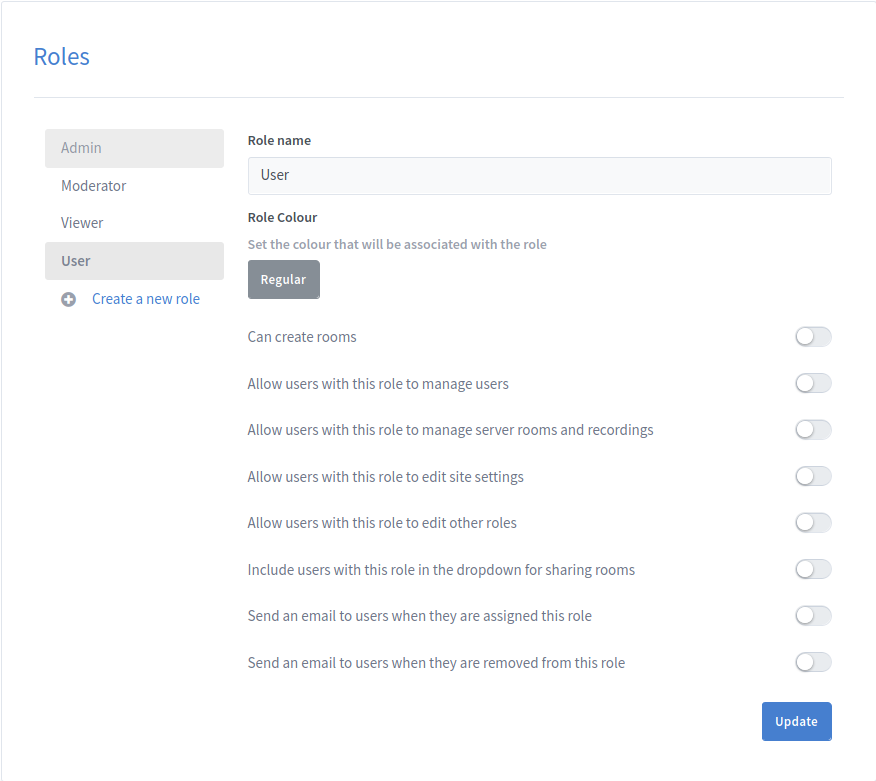
מיקומו של תפקיד ברשימת התפקידים מציין את העדיפות שלו. ככל שברשימה גבוה יותר כך העדיפות של התפקיד גבוהה יותר.
ליצירת תפקיד חדש לחץ על כפתור צור תפקיד חדש. פעולה זו תפתח את החלון הקופץ של יצירת תפקיד שבו מנהלי מערכת יכולים לציין את שם התפקיד החדש.
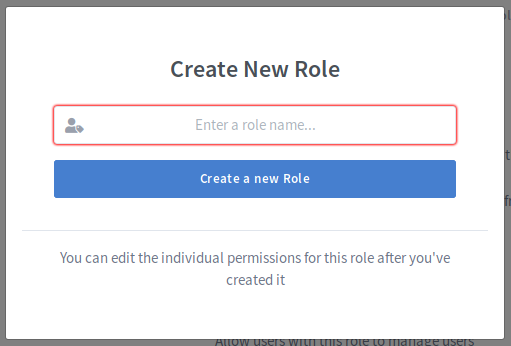
התפקיד החדש ייווצר אוטומטית עם העדיפות השנייה הנמוכה ביותר רק גבוהה יותר מתפקיד המשתמש.
כדי לשנות את העדיפות של תפקיד קיים גרור את התפקיד למיקום הרצוי ברשימת התפקידים.
הערה: מנהלי מערכת יכולים לשנות רק את העדיפות של תפקידים בעלי עדיפות נמוכה משלהם.
הערה: תפקיד המנהל חייב תמיד להיות התפקיד בעל העדיפות הגבוהה ביותר ותפקיד המשתמש חייב להיות תמיד התפקיד בעל העדיפות הנמוכה ביותר.
כדי לערוך את ההרשאות עבור תפקיד בחר את התפקיד מרשימת התפקידים.
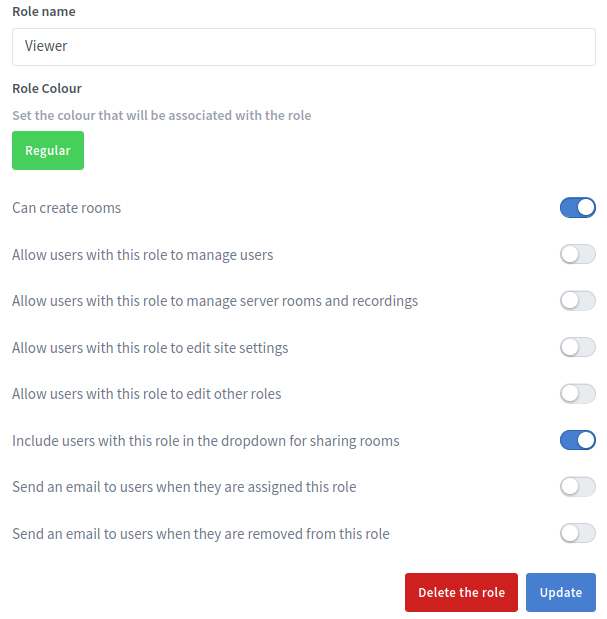
לאחר שהמנהל בחר את התפקיד, הוא יוכל לעדכן את השם של התפקיד וכן את הצבע המשויך לתפקיד.
מנהלי מערכת יכולים גם לעדכן את ההרשאות עבור התפקיד. הסעיף הבא מתאר מה עושה כל הרשאה
| רשות | תיאור |
|---|---|
| יכול ליצור חדרים | זה קובע אם משתמשים בעלי תפקיד זה יכולים ליצור חדרי Greenlight משלהם. |
| אפשר למשתמשים בעלי תפקיד זה לנהל משתמשים אחרים | זה מאפשר למשתמשים לגשת ללשונית נהל משתמשים כאילו היו מנהלי מערכת |
| אפשר למשתמשים בעלי תפקיד זה להציג חדרי שרתים והקלטות | זה מאפשר למשתמשים לגשת לכרטיסיות הגדרות האתר כאילו היו מנהלי מערכת |
| אפשר למשתמשים בעלי תפקיד זה לערוך את הגדרות האתר | זה מאפשר למשתמשים לגשת לכרטיסיות הגדרות האתר כאילו היו מנהלי מערכת |
| אפשר למשתמשים בעלי תפקיד זה לערוך תפקידים אחרים | זה מאפשר למשתמשים לגשת ללשונית התפקידים כאילו היו מנהלי מערכת |
| כלול משתמשים בעלי תפקיד זה בתפריט הנפתח לשיתוף חדרים | זה כולל את המשתמש בתפריט הנפתח לשיתוף חדרים |
| שלח דוא"ל למשתמשים כאשר יוקצה להם תפקיד זה | זה קובע אם לשלוח דוא"ל למשתמשים כאשר הם מקודמים לתפקיד זה |
| שלח אימייל למשתמשים כאשר הם יוסרו מתפקיד זה | זה קובע אם לשלוח דוא"ל למשתמשים כאשר הם יוסרו מתפקיד זה |
הערה: מנהלי מערכת אינם יכולים לשנות את השם של תפקיד המשתמש או כל אחת מההרשאות המשויכות לתפקיד המנהל. מנהלי מערכת יכולים גם לערוך רק את ההרשאות עבור תפקידים בעלי עדיפות נמוכה יותר מהתפקיד שלהם.
כדי למחוק תפקיד לחץ על כפתור "מחק את התפקיד". כדי שהתפקיד יימחק בהצלחה, אין להקצות משתמשים לתפקיד. גם את תפקידי המנהל והמשתמש לא ניתן למחוק.